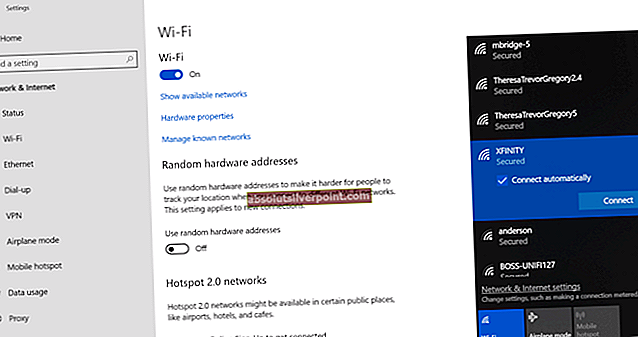Käyttäjät kokevat virheilmoituksen "Virhe 308", kun heidän SteamVR-sovelluksensa käynnistyminen epäonnistuu. Koko virheilmoitus onSteamVR ei voinut käynnistyä tuntemattomista syistä. (Virhe: Tuntematon virhe (308))”.

Tämä virhesanoma voi ilmetä alkuasennuksessa tai sovelluksen ollessa usein käytössä. Joissakin harvoissa tapauksissa virheilmoitus ilmenee, kun asennusasemaa vaihdettiin tai tiedot siirrettiin toiseen sijaintiin. Steamin virkamiehet myönsivät virallisesti virheen, joka julkaisi päivityksen, joka korjasi vain osan käyttäjien ongelmista.
Mikä aiheuttaa SteamVR-virheen 308?
Koska SteamVR käyttää paljon komponentteja tietokoneellasi normaaliin Steamiin verrattuna, on tapauksia, joissa jotkut moduulit menevät virhetilaan ja ristiriitaan, mikä aiheuttaa virheilmoituksen. Tässä on joitain syitä, miksi näin voi tapahtua:
- Järjestelmänvalvojan oikeudet: SteamVR edellyttää, että annat sille korkeamman käyttöoikeuden, kun se suoritetaan. Jos se ei saa niitä, se ei voi alustaa.
- Väärän suoritettavan tiedoston käynnistäminen: On tapauksia, joissa tiedostojen siirron jälkeen työpöydän pikakuvake / suoritettava tiedosto ei välttämättä osoita oikeita asennustiedostoja.
- Vialliset väliaikaiset tiedostot: SteamVR luo väliaikaiset tiedostot tiettyyn hakemistoon. Jos nämä tiedostot ovat vioittuneet, sovellusta ei voida alustaa.
- Prosessi virhetilassa: Steam- ja Vice-palvelut ovat saattaneet joutua virhetilaan, joka vaikuttaa käynnistykseen. Näiden prosessien päivittäminen yleensä korjaa ongelman.
Ennen kuin jatkat ratkaisujen kanssa, varmista, että olet kirjautunut sisään järjestelmänvalvoja tietokoneellasi ja sinulla on aktiivinen auki Internet-yhteys ilman välityspalvelimia ja VPN-verkkoja.
Ratkaisu 1: Korotetun käyttöoikeuden myöntäminen
Kaikki Windows-käyttöiset sovellukset edellyttävät, että myönnät heille korkeamman käyttöoikeuden, jotta he voivat hallita tietokoneresursseja ja käyttää niitä toimintaansa. Jos et ole myöntänyt korotettua käyttöoikeutta SteamVR: ään, sitä ei voi alustaa. Tässä navigoidaan suoritettavan tiedoston ominaisuuksiin ja myönnetään sille oikeudet.
- Siirry SteamVR: n asennushakemistoon.
- Napsauta hiiren kakkospainikkeella sovelluksen suoritettavaa tiedostoa ja valitse Ominaisuudet.

- Kerran sisään Ominaisuudet, Valitse Yhteensopivuus
- Nyt tarkistaa vaihtoehto "Suorita tämä ohjelma järjestelmänvalvojana”.

- Klikkaus Käytä ja poistu. Käynnistä tietokone uudelleen ja yritä suorittaa SteamVR uudelleen.
Ratkaisu 2: Kaikkien SteamVR- ja Vice-prosessien lopettaminen
Kaikissa sovelluksissa on käynnissä taustapalvelut, jotka suorittavat kaikki sen tehtävät. On joitain harvinaisia tapauksia, joissa taustaprosessit siirtyvät virhetilaan eivätkä reagoi. Nämä prosessit ovat enimmäkseen piilotettuja näkymästä, joten saatat ajatella, että käynnistät SteamVR: n uudelleen, mutta se ei koskaan sulkeutunut. Tässä ratkaisussa avataan tehtävienhallinta ja lopetetaan kaikki SteamVR: ään ja Vice-palveluun liittyvät prosessit.
- Paina Windows + R, kirjoitataskmgr”Ja paina Enter.
- Kun olet tehtävänhallinnassa, valitse välilehti Prosessit.

- Valitse nyt kaikki SteamVR ja Vice. Valitse ne yksitellen, napsauta niitä hiiren kakkospainikkeella ja valitse Lopeta tehtävä.
- Kun olet suorittanut kaikki prosessit, yritä käynnistää SteamVR uudelleen ja tarkista, onko virhesanoma ratkaistu.
Ratkaisu 3: Väliaikaisten tiedostojen poistaminen
Steam kuten kaikki muut sovellukset, tallenna väliaikaiset profiilitiedot tietokoneen hakemistoon. Tämä on todennäköisesti erilainen kuin muut tietokoneesi profiilit. Jos jokin näistä kokoonpanotiedostoista vioittuu tai on käyttökelvoton, SteamVR ei pysty hakemaan tarvittavia tietoja käynnistyksen yhteydessä eikä käynnisty. Tässä ratkaisussa siirrymme Steamin asennushakemistoon ja poistamme väliaikaiset tiedostot.
- Varmista, että sinä Poistu Steamistä käyttää tehtävänhallintaa oikein ennen jatkamista.
- Paina Windows + E ja siirry seuraavaan hakemistoon:
C: \ Users \ Strix \ AppData \ Local \ openvr \ openvrpaths.vrpath
Jos et näe Sovellustiedot tietokoneessa, sinun on otettava käyttöön piilotetut tiedostot. Valitse Näytä Resurssienhallinnan yläosasta ja valitse Valinnat> Vaihda kansio- ja hakuvaihtoehtoja.

Valitse välilehti Näytä ja sitten tarkistaa vaihtoehto Näytä piilotetut tiedostot, kansiot ja asemat otsikon alla Piilotetut tiedostot ja kansiot. Klikkaus Käytä tallentaa muutokset.

- Napsauta nyt hiiren kakkospainikkeella openvr \ openvrpaths.vrpath ja valitse Poistaa.

- Käynnistä tietokone uudelleen ja käynnistä sovellus uudelleen. Tarkista, onko ongelma ratkaistu.
Ratkaisu 4: Asenna SteamVR uudelleen
Jos kaikki yllä olevat menetelmät eivät toimi ja et vieläkään pysty käynnistämään SteamVR: ää tietokoneellasi onnistuneesti, on mahdollista, että asennustiedostosi ovat vioittuneet tai puutteelliset. Tämä on hyvin yleinen skenaario ja useimmiten tapahtuu, jos olet siirtänyt tietojasi sijainnista toiseen. Tässä ratkaisussa poistamme SteamVR: n asennuksen ja asennamme sen sitten uudelleen. Tämä auttaa poistamaan virheelliset asennustiedot ja korjaamaan ongelmamme.
- Paina Windows + R, kirjoitaappwiz.cpl”Ja paina Enter.
- Kun olet sovellushallinnassa, etsi SteamVR. Napsauta hiiren kakkospainikkeella sovellusta ja valitse Poista asennus. Voit myös siirtyä asennushakemistoon ja suorittaa asennuksen poistajan sieltä.

- Käynnistä tietokoneesi uudelleen. Siirry nyt Steamin viralliselle verkkosivustolle ja lataa sovelluksen asennustiedostot. Suorita suoritettava tiedosto järjestelmänvalvojana ja anna asennusprosessin päättyä.
- Käynnistä tietokone uudelleen ja käynnistä sitten SteamVR järjestelmänvalvojana. Tarkista, onko ongelma ratkaistu.